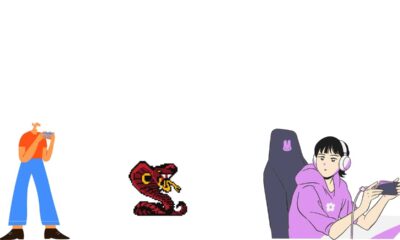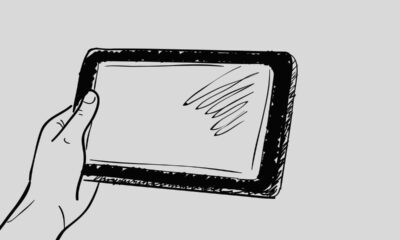Microsoft
Microsoft lanza la actualización KB5011543 para usuarios de Windows 10
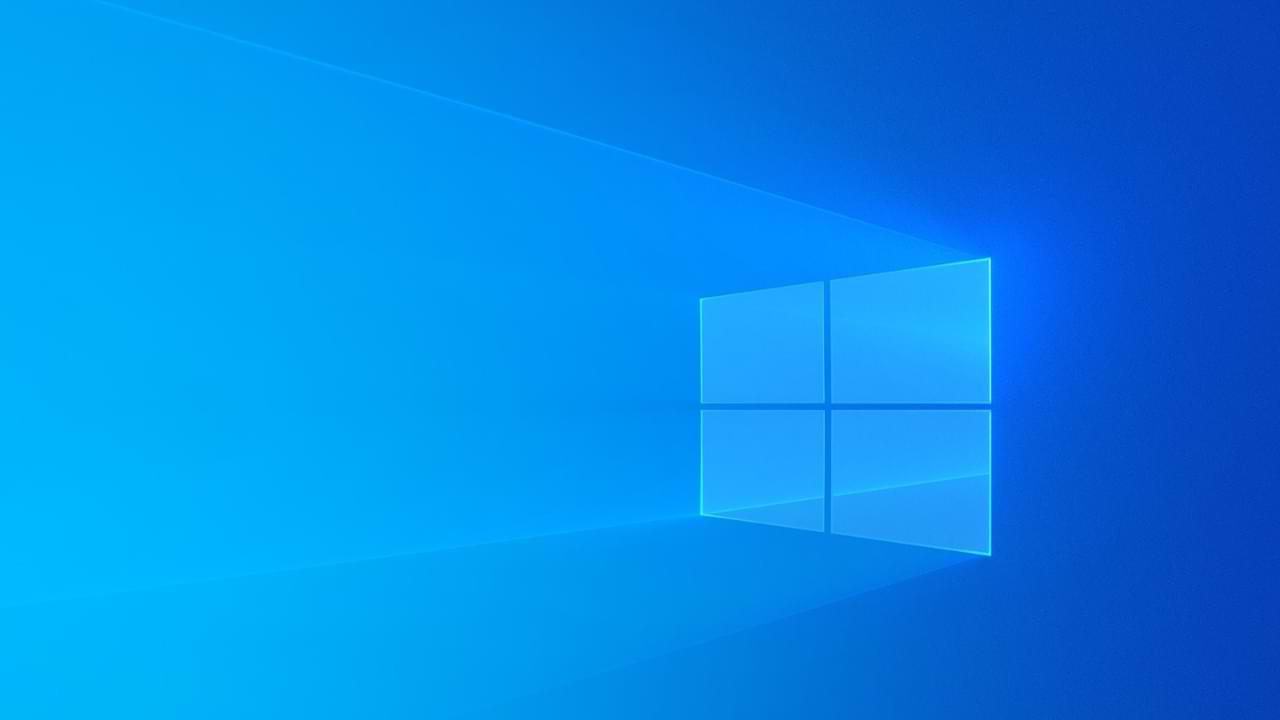
La semana pasada, Microsoft también lanzó la actualización KB5011543 para los usuarios de Windows 10 Insider Release Preview Channel, donde esta actualización, además de traer mejoras, presenta una nueva característica.
Ahora, la nueva función que se presenta, es decir, la adición de funciones destacadas de búsqueda en Windows 10, ahora esta función es más o menos similar a la función que se introdujo recientemente en Windows 11, que en resumen, esta función le brindará una función destacada en Windows. Busque y mostrará información sobre lo que le gustaría ver, como información que es relevante y siguiendo lo que le gusta según la tecnología de inteligencia artificial de Microsoft relacionada con la configuración de privacidad que puede preestablecer.
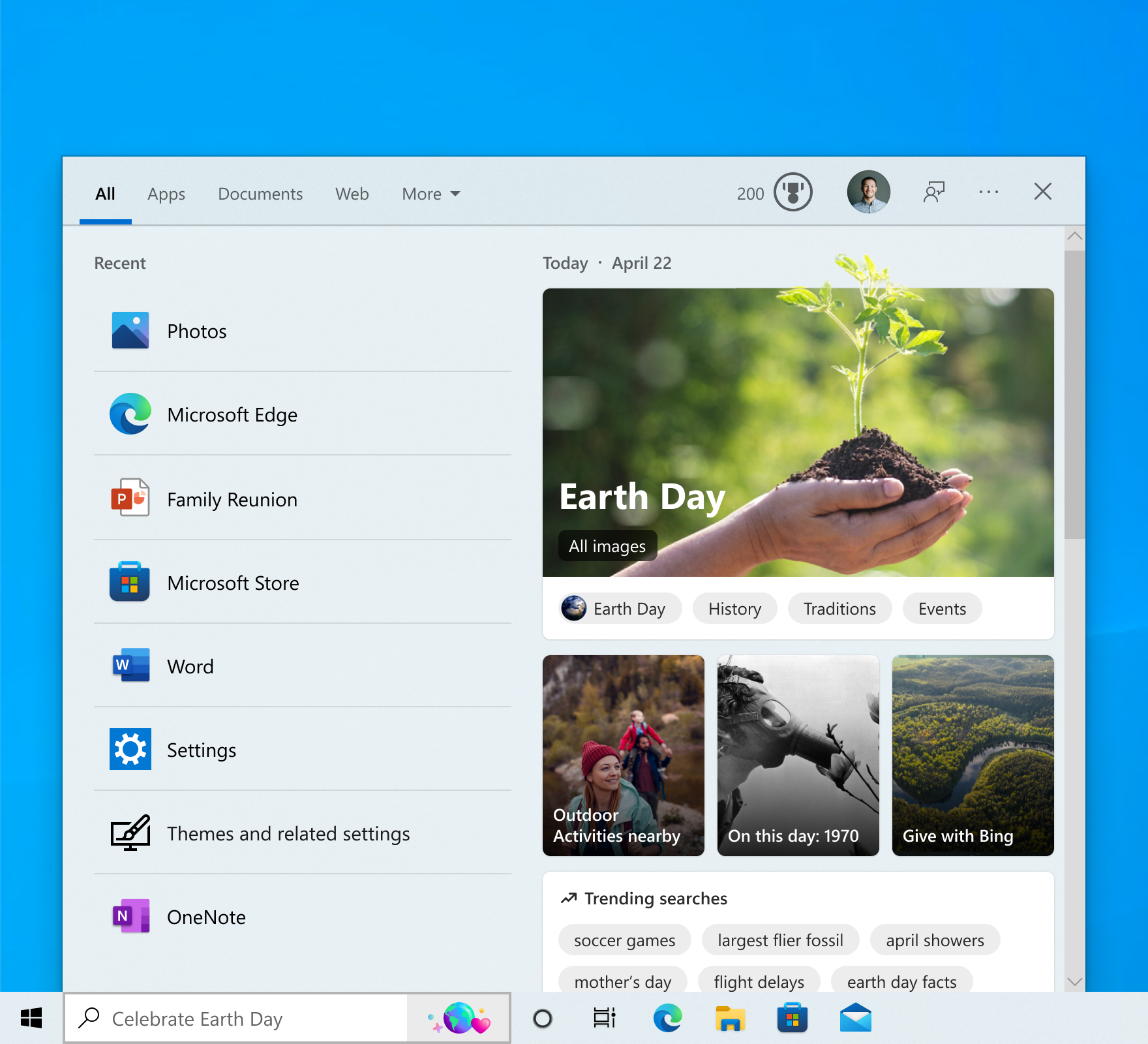
Además de los usuarios de Insider, todos los usuarios de Windows 10 que actualicen manualmente a través de la página Configuración> Actualización y seguridad> Actualización de Windows ahora obtendrán la actualización KB5011543 y las nuevas funciones mencionadas anteriormente.
Aparte de eso, Microsoft destaca algunas mejoras en su página oficial, que incluyen:
- Actualiza un problema que impide que los usuarios de dispositivos Android inicien sesión en algunas aplicaciones de Microsoft, como Microsoft Outlook o Microsoft Teams.
- Actualiza un problema que hace que el botón Atrás de la ventana de credenciales, donde inicia sesión, se vuelva invisible en modo negro de alto contraste.
- ¡Nuevo! Brinda la capacidad de cambiar el color de los botones de brindis para identificar escenarios críticos y exitosos más fácilmente para aplicaciones que envían notificaciones usando notificaciones de Windows en el sistema operativo. Esta función también hace que las notificaciones sean más compactas visualmente.
- ¡Nuevo! Agrega una nueva política que expande las tres notificaciones principales de una aplicación de forma predeterminada en el Centro de actividades para aplicaciones que envían notificaciones mediante notificaciones de Windows en el sistema operativo. Esta característica muestra múltiples notificaciones con las que puede interactuar simultáneamente.
- Soluciona un problema que hace que searchindexer.exe deje de responder durante una operación de desmontaje en el entorno de configuración de Escritorio remoto.
- Soluciona un problema que afecta a searchindexer.exe e impide que la búsqueda sin conexión de Microsoft Outlook devuelva correos electrónicos recientes.
- Soluciona un problema que podría desactivar Windows cuando cambia la versión de soporte de idioma nacional (NLS) de 6.3 a 6.2.
- Soluciona un problema en el que los navegadores modernos no procesan correctamente el HTML generado por gpresult/h.
- Soluciona un problema que causa una excepción de “Acceso denegado” para un archivo durante una prueba de PowerShell para AppLocker.
- Soluciona un problema que podría causar que el Servicio de directiva de grupo deje de procesar la información de telemetría para las Preferencias de registro de directiva de grupo.
- Soluciona un problema que podría impedir que una política de resolución de consultas del servidor DNS funcione como se espera cuando especifica un nombre de dominio completo (FQDN) y condiciones de subred.
- Soluciona una fuga de montón en PacRequestorEnforcement que degrada el rendimiento de un controlador de dominio.
- Soluciona un problema que afecta al proxy del centro de distribución de claves (KDC). El proxy KDC no puede obtener vales de Kerberos correctamente para iniciar sesión en Key Trust Windows Hello for Business.
- Se agregó soporte para escenarios de transferencia de cuentas de Microsoft (MSA) en Azure Active Directory (AAD) Web Account Manager (WAM).
- Soluciona un problema que registra el Id. de evento 37 durante ciertos escenarios de cambio de contraseña, incluidos los cambios de contraseña del objeto de nombre de clúster de conmutación por error (CNO) o del objeto de computadora virtual (VCO).
- Soluciona un problema que podría agregar involuntariamente un protector de Módulo de plataforma segura (TPM) al usar la política de habilitación Silent BitLocker.
- Soluciona un problema que impide que el cuadro de diálogo Control de cuentas de usuario (UAC) muestre correctamente la aplicación que solicita privilegios elevados.
- Soluciona un problema que hace que el comando Move-ADObject falle cuando mueve cuentas de computadora entre dominios. El mensaje de error es “Se especificaron varios valores para un atributo que solo puede tener un valor”.
- Soluciona un problema que evita que el Evento 4739 muestre los nuevos valores de ciertos atributos después de un cambio de política.
- Soluciona un problema que impide que los usuarios de dispositivos Android inicien sesión en algunas aplicaciones de Microsoft, como Microsoft Outlook o Microsoft Teams. Este problema ocurre después de transferir los certificados de firma y descifrado de tokens, restablecer la contraseña de un usuario o cuando un administrador ha revocado los tokens de actualización.
- Soluciona un problema que podría causar fallas en la unión de dominios en entornos que usan nombres de host DNS disjuntos.
- Soluciona un problema que evita que el botón Atrás de la ventana de credenciales, donde inicia sesión, sea visible en modo negro de alto contraste.
- Soluciona un problema que le impide acceder a los recursos compartidos del bloque de mensajes del servidor (SMB) mediante una dirección IP cuando el endurecimiento de SMB está habilitado.
- Soluciona un problema cuando los valores de Best Practices Analyzer (BPA) para SMB no se han actualizado para plataformas más recientes.
- Soluciona un problema que causa el error de detención 0x1E en el servidor SMB (srv2.sys).
- Soluciona un problema que provoca una discrepancia entre los nombres de dominio NetBIOS y DNS Active Directory al crear un clúster.
- Soluciona un problema que hace que el redirector del Sistema de archivos de red (NFS) deje de funcionar (error 0x50) al convertir un archivo de texto a PDF.
- Soluciona un problema conocido que puede causar que algunos dispositivos reciban mensajes de error en una pantalla azul cuando se emparejan con dispositivos Bluetooth. Este problema ocurre cuando se aplican ciertas políticas del proveedor de servicios de configuración (CSP) que afectan el perfil de Bluetooth A2dp.
Además, después de descargar esta actualización, la compilación del sistema operativo Windows 10 que está utilizando se actualizará a 19042.1620, 19043.1620 y 19044.1620 según la versión de Windows 10 que esté utilizando.
Debido a que hay muchas mejoras, es una buena idea actualizar su Windows 10 con esta actualización, muchachos.
Vía: Microsoft
Microsoft
Cómo encontrar controladores oficiales de Windows para cualquier dispositivo
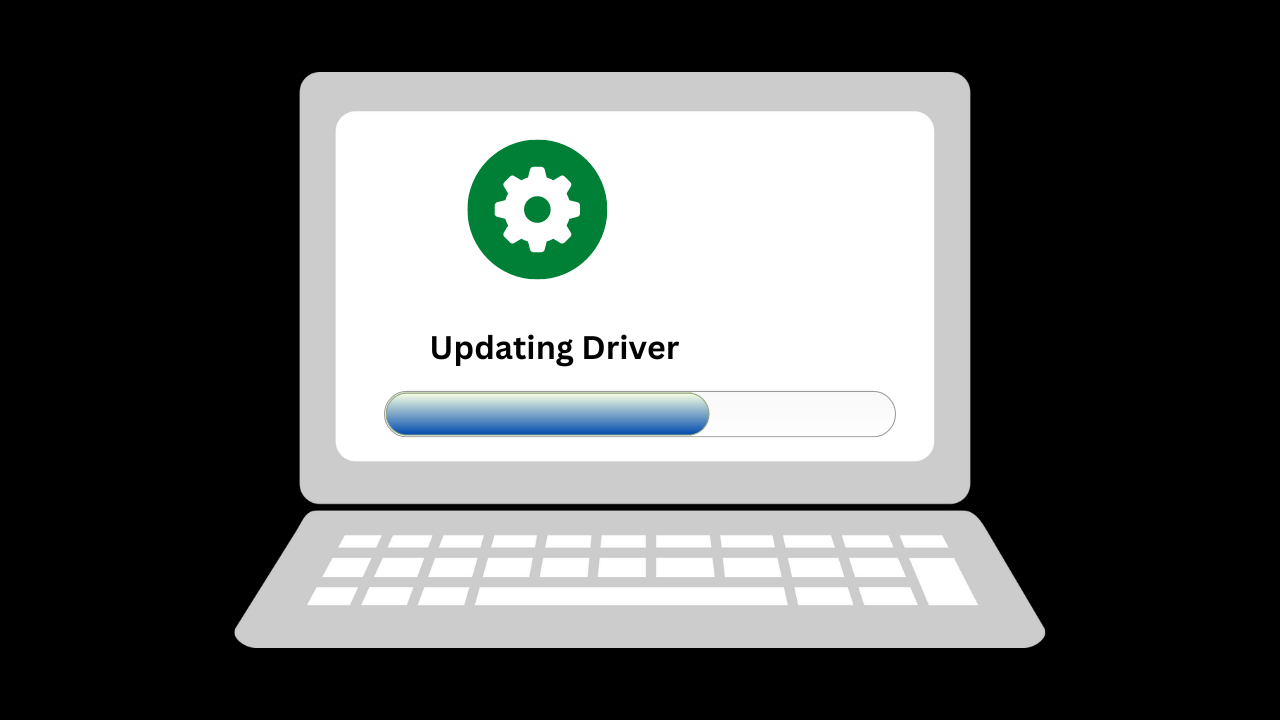
Encontrar los controladores oficiales para su dispositivo Windows es importante para garantizar que el dispositivo funcione de manera adecuada y eficiente. Esto puede ser especialmente importante si tiene problemas con su dispositivo o está intentando instalar un nuevo hardware. Estos son los pasos para encontrar controladores oficiales de Windows para cualquier dispositivo.
Paso 1: identifica la marca y el modelo de tu dispositivo
El primer paso para encontrar el controlador correcto para su dispositivo Windows es determinar la marca y el modelo del dispositivo. Esta información generalmente se puede encontrar en el propio dispositivo o mediante el Administrador de dispositivos en Windows. Para acceder al Administrador de dispositivos, haga clic derecho en el botón Inicio y seleccione “Administrador de dispositivos”. En el Administrador de dispositivos, verá una lista de dispositivos conectados a su computadora. Encuentre el dispositivo para el que necesita encontrar controladores y haga clic derecho sobre él para seleccionar “Propiedades”. En la ventana de propiedades, verá el nombre del dispositivo y la información del fabricante.
Paso 2: Visite el sitio web del fabricante
Una vez que tenga la marca y el modelo de su dispositivo, visite el sitio web del fabricante. Busque una sección de “Soporte” o “Descargas” en el sitio web e ingrese la información de marca y modelo para encontrar los controladores para su dispositivo. Algunos fabricantes también ofrecen una barra de búsqueda en su sitio web donde puede ingresar la información de su dispositivo y encontrar los controladores correctos.
Acer
Alienware
AMD
ASUS
Dell
HP
Intel
Lenovo
Microsoft
MSI
NVIDIA
Razer
Samsung
Toshiba
Gigabyte
Paso 3: Descargue los controladores
Una vez que haya localizado los controladores correctos para su dispositivo, descárguelos a su computadora. Es importante descargar los controladores del sitio web oficial del fabricante, ya que la descarga de controladores de sitios web de terceros a menudo puede generar malware u otros problemas de seguridad. Asegúrese de guardar los archivos del controlador en un lugar seguro de su computadora donde pueda encontrarlos fácilmente más adelante.
Paso 4: Instale los controladores
Una vez que haya descargado los controladores, es hora de instalarlos. Para instalar los controladores, simplemente haga doble clic en el archivo del controlador y siga las instrucciones en pantalla. En la mayoría de los casos, los controladores se instalarán automáticamente. Sin embargo, en algunos casos, es posible que se le pida que instale manualmente los controladores indicando a Windows la ubicación de los archivos del controlador. Si este es el caso, siga las instrucciones proporcionadas para instalar los controladores.
En conclusión
Encontrar los controladores oficiales para su dispositivo Windows es importante para garantizar que el dispositivo funcione de manera adecuada y eficiente. Siguiendo los pasos descritos anteriormente, puede encontrar e instalar fácilmente los controladores correctos para cualquier dispositivo Windows. Verificar regularmente las actualizaciones de controladores y usar Windows Update también ayudará a que su dispositivo funcione sin problemas.
Microsoft
Microsoft lanza la actualización KB5021855 para Windows 11 Insider Dev Channel, solo para pruebas de canalización

En resumen, hace un tiempo, Microsoft lanzó una nueva actualización para los usuarios de Windows 11 Insider Dev Channel, donde esta actualización es la actualización KB5021855, donde con esta actualización, la compilación del sistema operativo cambiará a 25252.1010, y como ya sabemos, si tiene la final. 1000 o 1010, es seguro que esta actualización es solo una prueba de tubería.
Ahora, aunque Windows 11 Insider Dev Build 25252 trae una serie de cambios, incluida la nueva búsqueda en la barra de tareas y el indicador de VPN en el ícono de red en la barra de tareas de Windows 11, en la actualización lanzada esta vez no se presenta nada, porque nuevamente, esto es solo una canalización. prueba y está destinado a probar la calidad de las versiones de Windows Update solo para los usuarios.
Entonces, dicho esto, los usuarios son libres de instalar o no instalar.
Vía: Microsoft
Microsoft
Recordatorio: ¡Hay un error de Nvidia en Windows 11 22H2, actualización de controlador recomendada por el usuario!
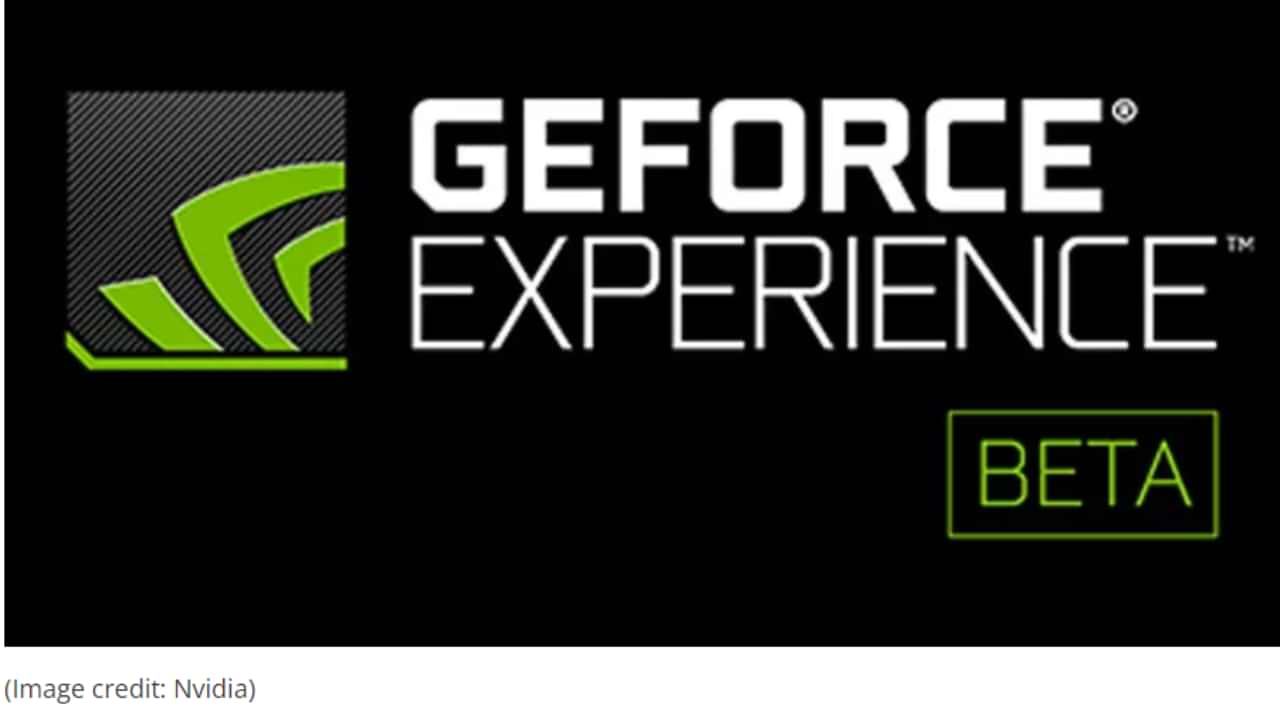
Hace unos días, hubo una gran cantidad de problemas informados por los usuarios de Nvidia, donde el uso de GPU en el Administrador de tareas de Windows 11 22H2 no mostraba la información correctamente, algunos incluso mostraban el 100% de uso de GPU en un estado inactivo.
Con respecto a este problema, este parece ser el impacto de la compatibilidad del controlador con Windows 11 22H2, ya que hace unos días Nvidia confirmó este problema y la buena noticia es que la solución comenzó a implementarse a través de Nvidia Geforce Experience Beta. Ahora, esta solución en sí, por ahora, solo está disponible como una versión Beta que puede descargar a través de la siguiente página.
Y según una declaración de Nvidia, cuando se lanza una actualización para todos los usuarios (no Beta), los usuarios deben descargar y actualizar sus controladores.
Entonces, ¿cuándo se lanzará oficialmente el último controlador de Nvidia para todos los usuarios y ya no se lanzará como una versión beta?, solo para su información, la actualización de GeForce Experience se lanzará en noviembre, es solo que no hay información sobre cuándo exactamente esta actualización será lanzada.
Pero, por supuesto, hay muchos usuarios de Nvidia que se quejan de este problema, tanto en las páginas de Feedback Bug como en Reddit, incluso algunos lectores de WinPoin también parecen encontrar este problema.
Para aquellos de ustedes que no pueden esperar para obtener una solución, pueden simplemente actualizar Geforce Experience a la versión Beta que pueden descargar en la siguiente página.
-

 cómo3 years ago
cómo3 years agoCómo borrar tu lista de reproducidos recientemente en Spotify
-

 Gaming4 years ago
Gaming4 years agoCómo usar Discord en Xbox One
-

 cómo3 years ago
cómo3 years agoCómo conectar OPPO Enco Air a una computadora con Windows a través de Bluetooth
-

 Noticias4 years ago
Noticias4 years agoCómo instalar códecs HEVC gratuitos en Windows 10 (para video H.265)
-

 Gaming4 years ago
Gaming4 years agoCómo jugar a las cartas contra la humanidad en línea
-

 Windows 103 years ago
Windows 103 years agoCómo mantener la pantalla encendida en Windows 10
-

 Gaming4 years ago
Gaming4 years agoLos 12 juegos de Far Cry, clasificados de peor a mejor
-

 MS Word3 years ago
MS Word3 years agoCómo dar formato a texto y números en datos de combinación de correspondencia en Microsoft Word